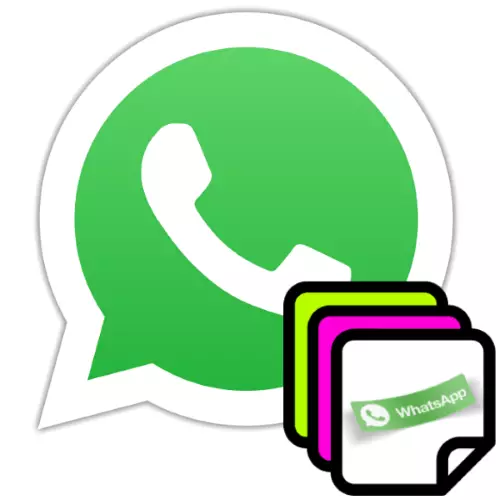
WhatsApp မှတဆင့်စတစ်ကာများကိုပေးပို့ခြင်းသည်ဆက်သွယ်ရေးကိုပိုမိုကောင်းမွန်သောစိတ်လှုပ်ရှားမှုကိုပြုလုပ်ရန်, စာအဆက်အသွယ်ပိုများစေရန်အတွက်တစ်ခုတည်းသောထိရောက်သောဖြေရှင်းချက်သည်သတင်းအချက်အလက်ပိုမိုများပြားလာခြင်းအတွက်တစ်ခုတည်းသောထိရောက်သောဖြေရှင်းချက်မှာနည်းလမ်းမရှိသလောက်ဖြစ်သည်။ ဤကောင်းကျိုးများအားလုံးကိုရရှိနိုင်စေရန်အတွက်သတ်မှတ်ထားသောအမျိုးအစားအမျိုးမျိုးမှသင်ရွေးချယ်ရန်လိုအပ်ပြီးဆောင်းပါးတွင် Android, Ayos အတွက် Vatsap တွင်၎င်းတို့၏စုဆောင်းမှုကိုပြန်လည်ဖြည့်ဆည်းရန်မည်သို့ဖြစ်နိုင်ကြောင်းသေချာစေရန်လိုအပ်သည်။ နှင့် Windows ။
တင်ဆက်မှုကိုကြည့်ရှုခြင်းနှင့်တင်ခြင်းကိုကြည့်ရှုခြင်းပြုလုပ်ရန်အလို့ငှာအသုံးပြုရန်အတွက်ရရှိနိုင်သည့်စတစ်ကာများစာရင်းကိုဖြည့်ဆည်းပေးနိုင်သည့်အရာများတွင် WhatsApp တွင်ကွဲပြားခြားနားစွာအကောင်အထည်ဖော်ရန်အတွက်ပိုမိုများပြားလာသည်။ သီးခြားစီ။
Android
Android အတွက် WhatsApp တွင်စတစ်ကာများကိုထည့်ရန်အောက်ပါချဉ်းကပ်မှုများမှနည်းလမ်းသုံးခုအနက်မှတစ်ခုကိုသင်လျှောက်ထားနိုင်သည်။ အသုံးပြုသူများအနေဖြင့်အောက်ပါနည်းလမ်းများကိုပေါင်းစပ်ထားသောကြောင့်အခြေအနေပေါ် မူတည်. သူတို့၏ကိုယ်ပိုင်စတစ်ကာများစုဆောင်းခြင်းကိုပြန်လည်ဖြည့်တင်းရန်အဆင်ပြေဆုံးနည်းလမ်းကိုအသုံးပြုသည်။နည်းလမ်း 1: WhatsApp စာကြည့်တိုက်
Vatsap တွင်အသုံးပြုရန်ရရှိနိုင်သည့်စတစ်ကာများစာရင်းကိုပြန်လည်ဖြည့်ဆည်းရန်အရိုးရှင်းဆုံးနည်းလမ်းမှာလမ်းညွှန်မှသတ်မှတ်ထားပြီးသင်၏လျှောက်လွှာထဲသို့ထည့်ရန်ဖြစ်သည်။
- Messenger ကို run ပြီးမည်သည့်ကိုယ်ရေးကိုယ်တာစကားဝိုင်းသို့မဟုတ်အုပ်စုကိုဖွင့်ပါ။
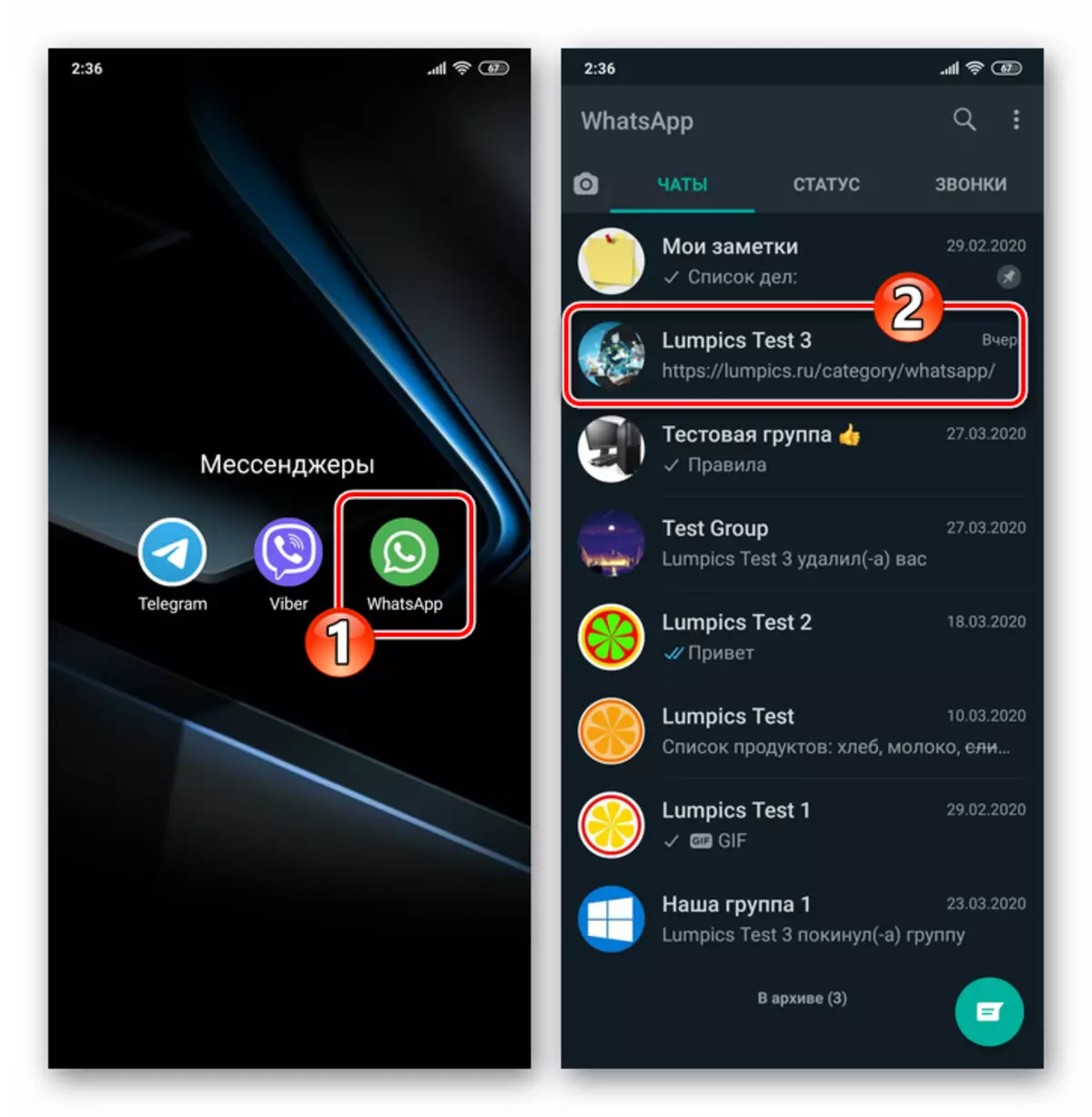
- "text" field သို့အနီးကပ်အနီးအနားရှိဘယ်ဘက်ရှိ Button-Emoticon ခလုတ်ကိုနှိပ်ပါ။ ထို့နောက် icon ၏အောက်ခြေရှိ Toolbar ရှိကွေးထောင့်ရှိကွေးထောင့်ပါသောလက်ကမ်းစာစောင်ကိုနှိပ်ပါ။
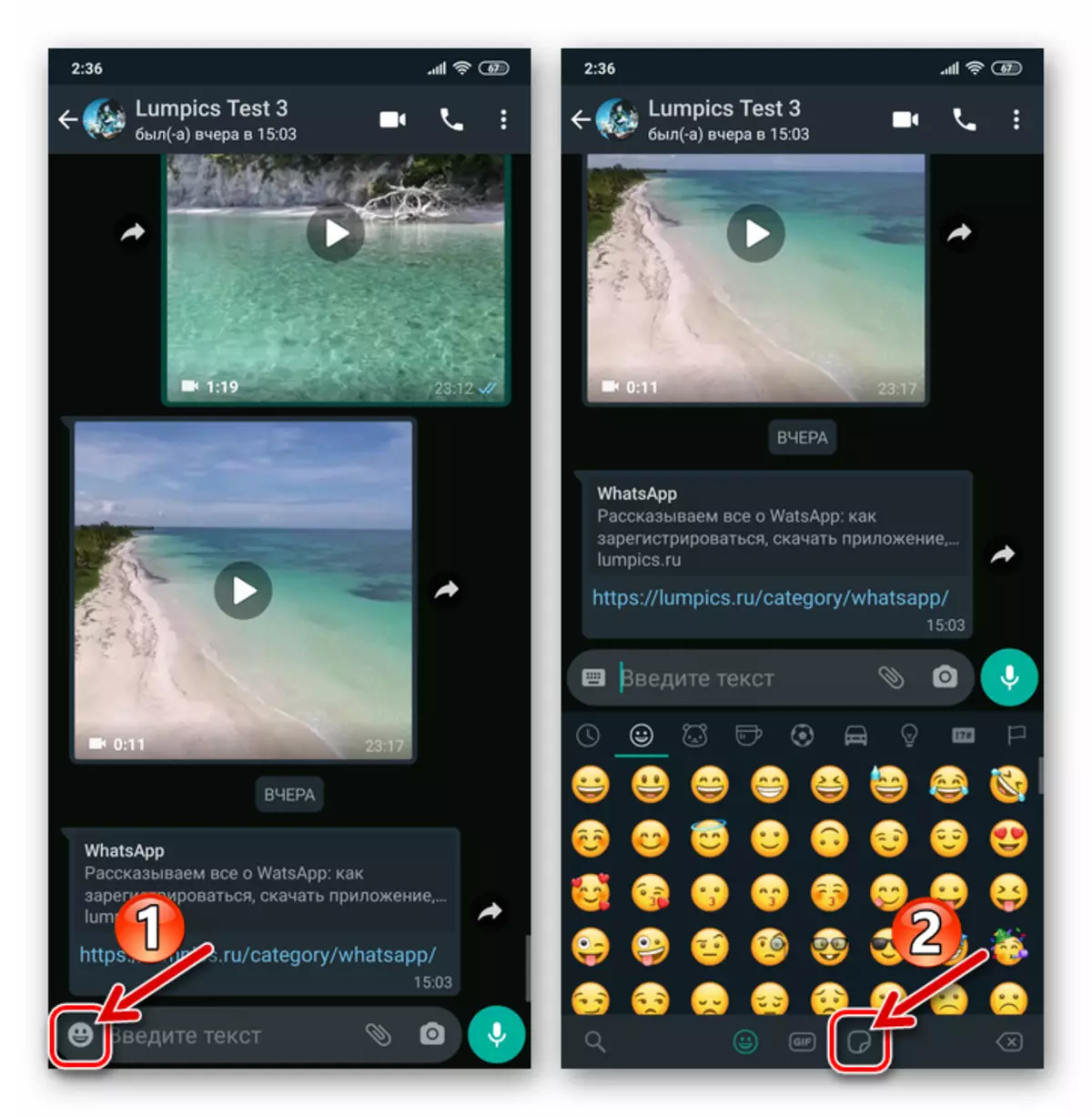
- ဤနည်းအားဖြင့်သင်အသုံးပြုရန်ရရှိနိုင်သည့်စိတ်ခံစားမှုရုပ်ပုံများကိုပြသသည့်စတစ်ကာများပေးပို့ခြင်း panel ကိုဖွင့်လိမ့်မည်။ ဖော်ပြထားသော area ရိယာ၏ညာဘက်အပေါ်ထောင့်ရှိ "+" ကိုနှိပ်ပါ။
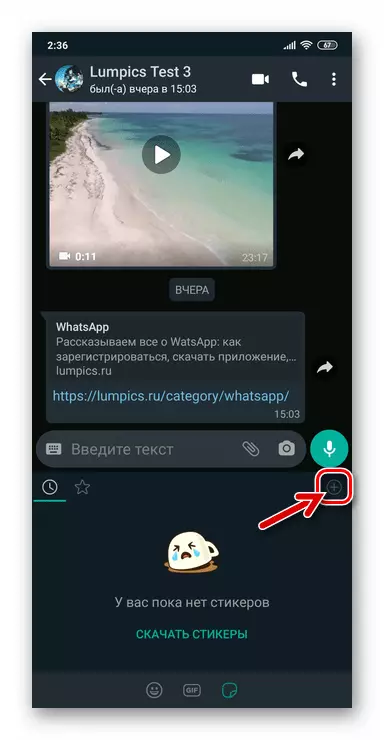
- သင်၏ Watzap သို့ဒေါင်းလုပ်လုပ်ရန်ကမ်းလှမ်းထားသောစတစ်ကာစာများစာရင်းတွင် scroll လုပ်ပါ။ ထိုဒေသရှိရုပ်ပုံများနှင့်အတူထိုဒေသရှိ "download" ခလုတ်ကိုထိပါ။
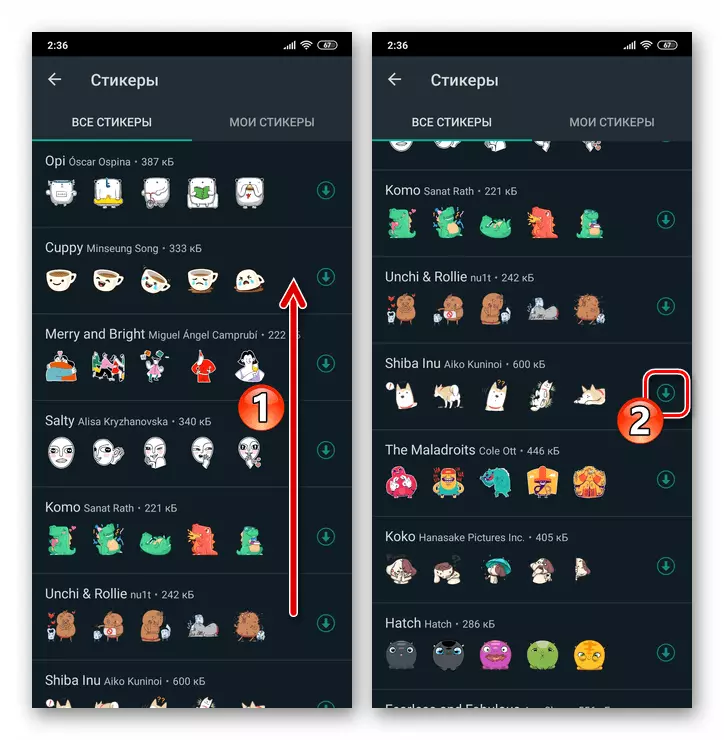
- ဖိုင်များ၏အစုကို download လုပ်ခြင်းကိုဖြည့်စွက်ရန်နည်းနည်းစောင့်ပါ, သို့မှသာသင်သည် "My Stickers" tab ကိုသွားနိုင်ပြီးသင်၏စိတ်ခံစားမှုရုပ်ပုံများစုဆောင်းခြင်းကိုသေချာအောင်လုပ်နိုင်သည်။
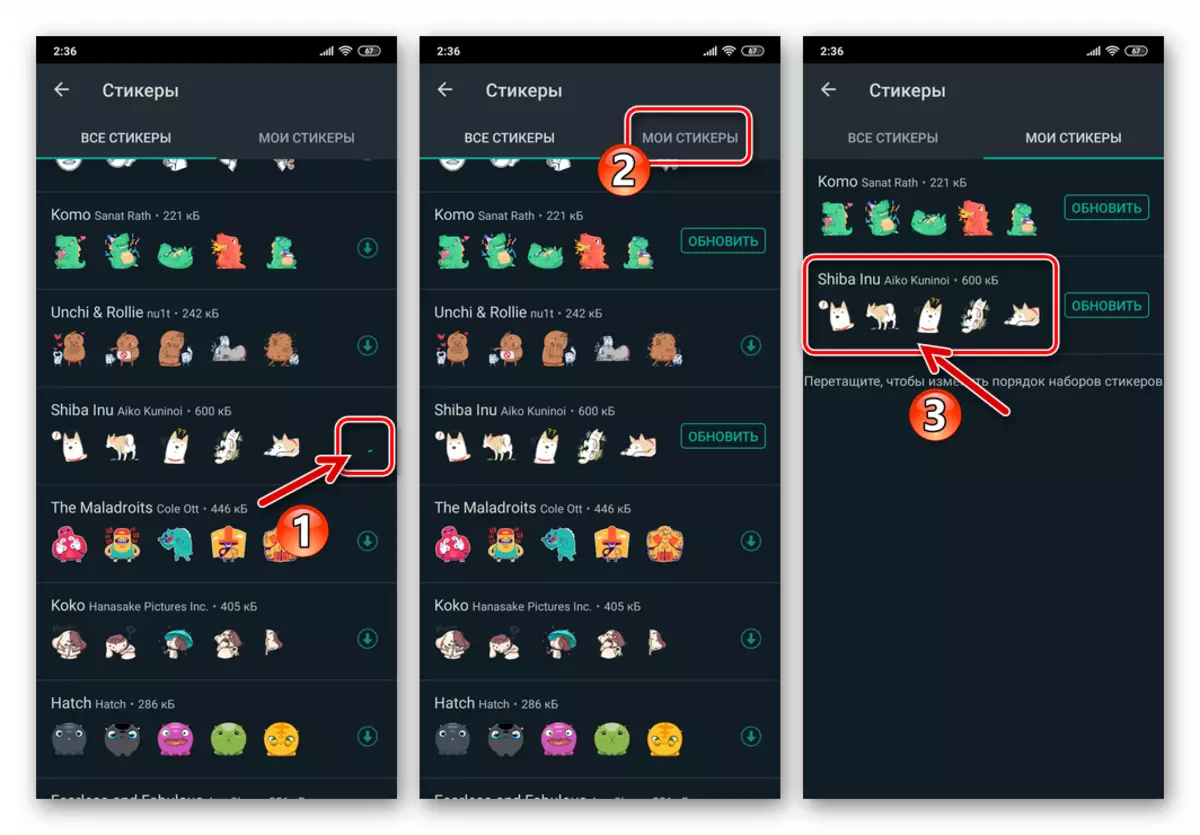
နည်းလမ်း 2 - Google Play Market
Android အတွက် WhatsApp ရှိစတစ်ကာများစုဆောင်းခြင်းကိုပြန်လည်ဖြည့်ဆည်းပေးသည့်ဒုတိယနည်းလမ်းမှာ Google Play ဈေးကွက်မှ applications application များ,
- Google မှ Android App Store သို့သွားပါ။ ပြ the နာကိုထည့်သွင်းစဉ်းစားနေသည့်ပြ the နာကိုဖြေရှင်းသောအခါ၎င်းကိုနည်းလမ်းနှစ်မျိုးဖြင့်ပြုလုပ်နိုင်သည်။
- ဤဆောင်းပါးတွင်ကမ်းလှမ်းထားသည့်ယခင်ညွှန်ကြားချက်များမှအပိုဒ်နံပါတ် 1-3 လုပ်ဆောင်ပါ။ ထို့နောက်အောက်ခြေရှိရုပ်ပုံများ၏အစုံစာလိပ်ကိုပိတ်ပြီး "အပိုဆောင်းစတစ်ကာများ" ကိုနှိပ်ပါ။
- Messenger ကိုမဖွင့်ဘဲ Google Play စျေးကွက်သို့သွားပါ။ ရှာဖွေရေးအကွက်ရှိရှာဖွေခြင်း "Wastickerapps" ကိုရိုက်ထည့်ပြီး Loupe ခလုတ်ကိုနှိပ်ပါ။ စကားမစပ်, သင်သည်တိကျသောအရာတစ်ခုခုကိုရှာဖွေနေပါက WhatsApp Word အတွက်လိုချင်သောရုပ်ပုံများကိုဖော်ပြသောတောင်းဆိုမှုများကိုညွှန်ပြသည့်တောင်းဆိုချက်ကိုထည့်သွင်းပါ။
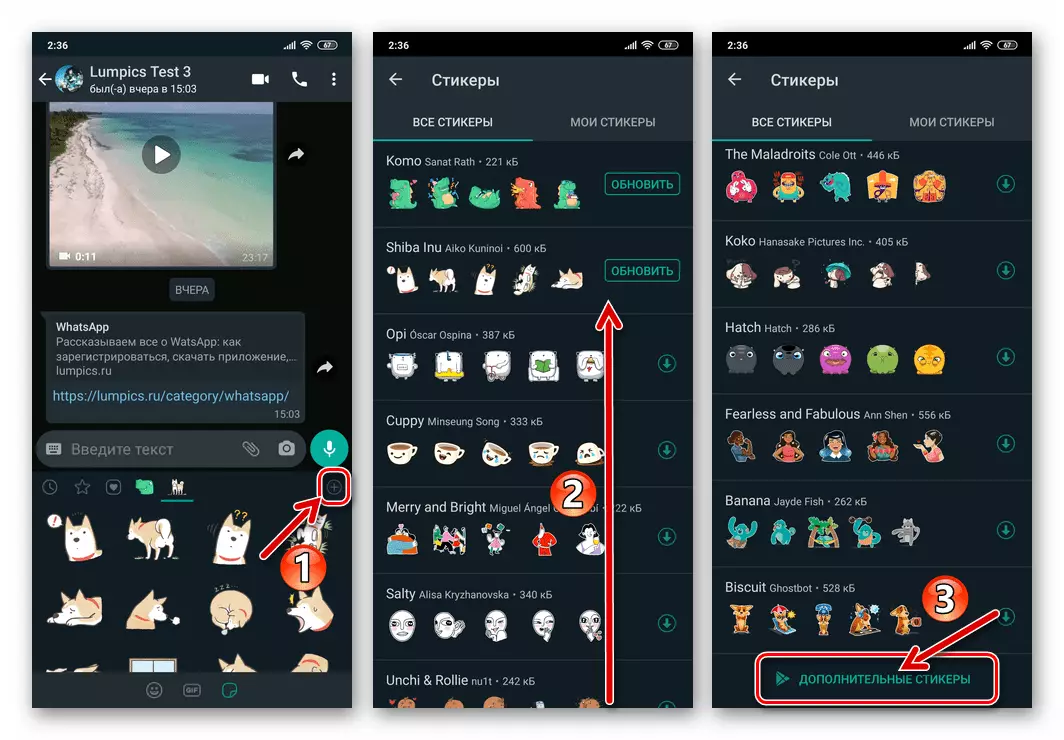
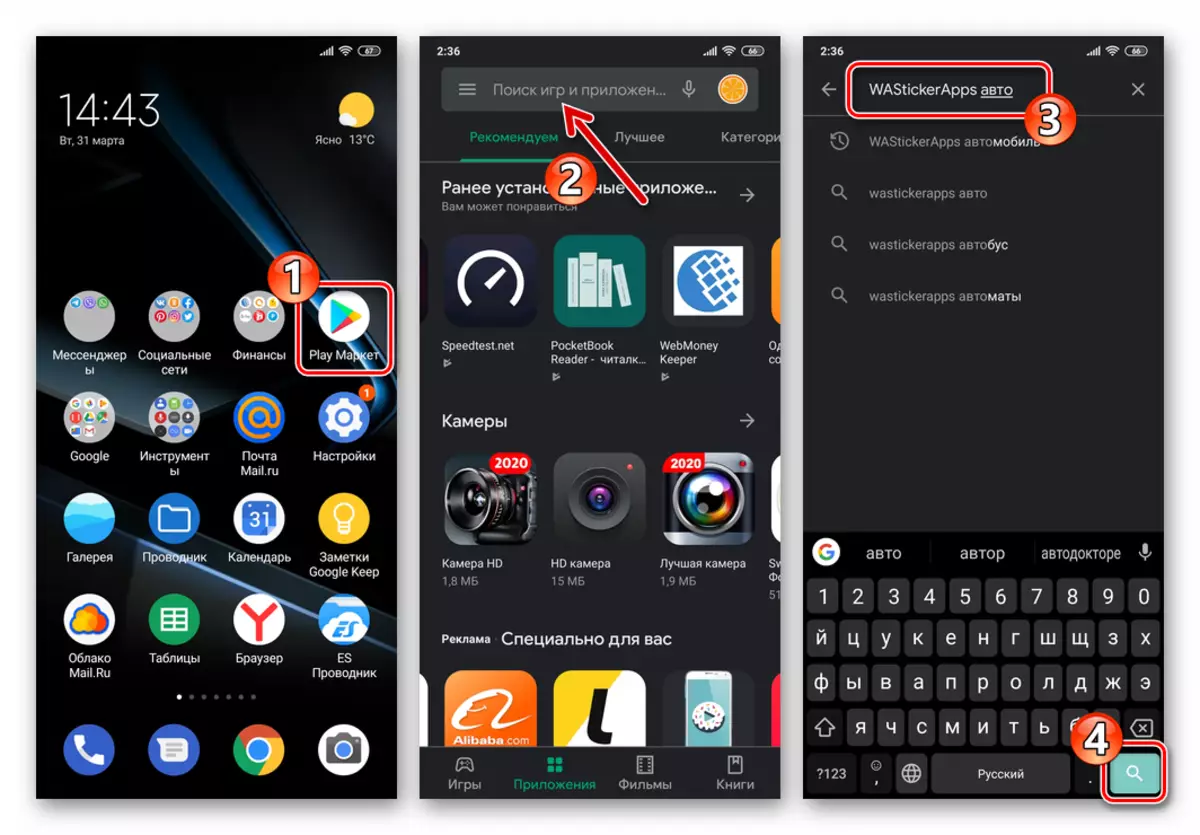
- ထပ်မံ. ရှာဖွေမှုရလဒ်များဖြင့်ရွေ့လျားခြင်း, သင့်တော်သော application ကိုရှာပါ,
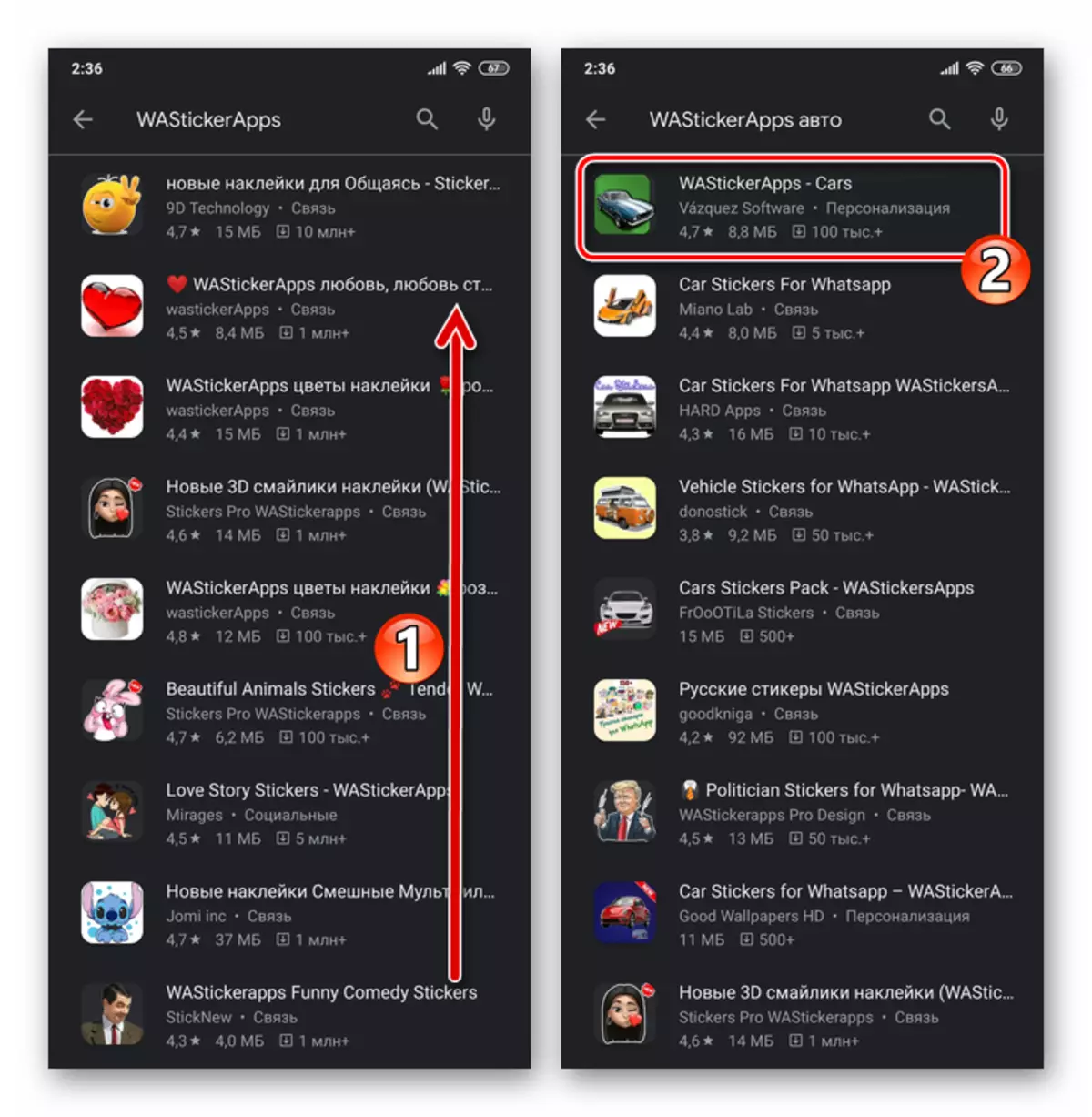
- ရွေးချယ်ထားသော software ကိုသင့်စက်ပေါ်တွင်တပ်ဆင်ပါ။
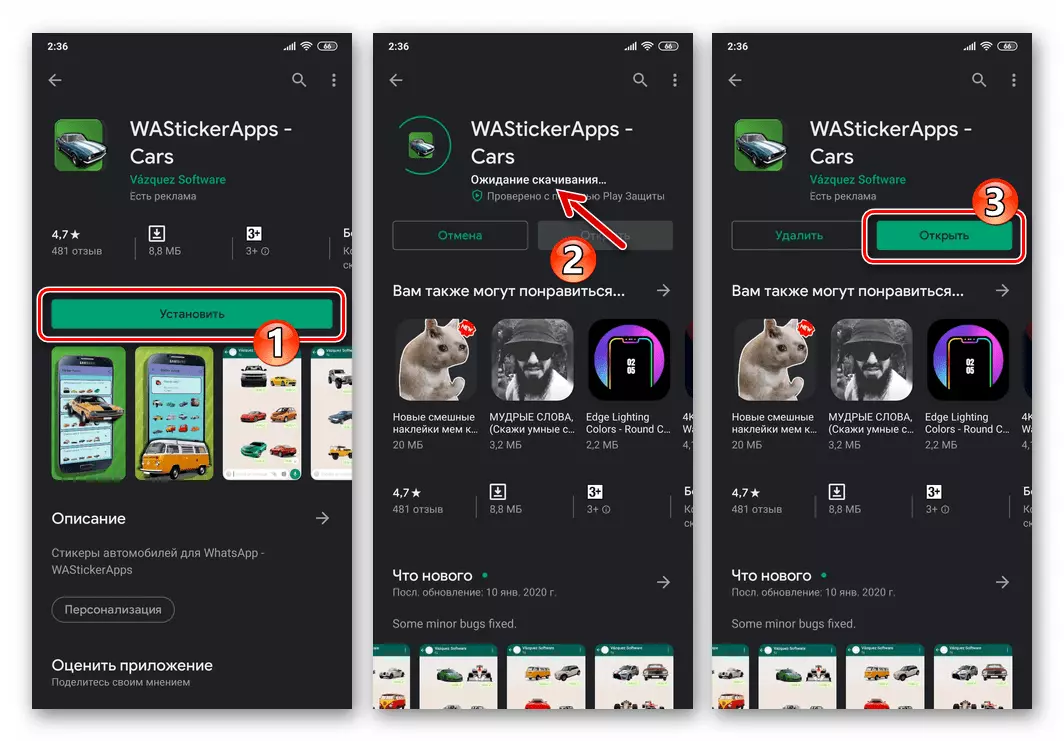
နည်းလမ်း 3: chat ကနေ
သင်၏ Message of Messenger မှတဆင့် Messenger မှတစ်ဆင့်သတင်းစကားတစ်ခုအနေဖြင့်ဤအမျိုးအစားကိုပုံတစ်ပုံရသည့်နောက်ပုံတစ်ပုံကိုရိုက်ကူးရန်နောက်တစ်ခုမှာချက်ချင်းပေါ်လာသည်။ ဆိုလိုသည်မှာ interlocutor သည်သင့်အားစတစ်ကာများကိုစတစ်ကာတစ်ခုပို့ပေးပါက၎င်းကိုအုပ်စုလိုက်စကားဝိုင်းတွင်မက်ဆေ့ခ်ျများထဲမှတစ်ခုတွေ့ခဲ့ပါက၎င်းကိုဤအရာဝတ္ထုကိုထည့်သွင်းခြင်းနှင့် / သို့မဟုတ်ယင်း၏ application တွင်ထည့်သွင်းနိုင်ပြီး 0 န်ဆောင်မှု၏နောက်ထပ်ပါဝင်သူများအား ထပ်မံ. ပေးနိုင်သည်။
- Chat ကိုဖွင့်ပါ, သင်ကြိုက်နှစ်သက်သောပုံသည်သင်ကြိုက်နှစ်သက်သည့်နေရာကိုဖွင့်ပါ, ၎င်းကိုအသာပုတ်ပါ။
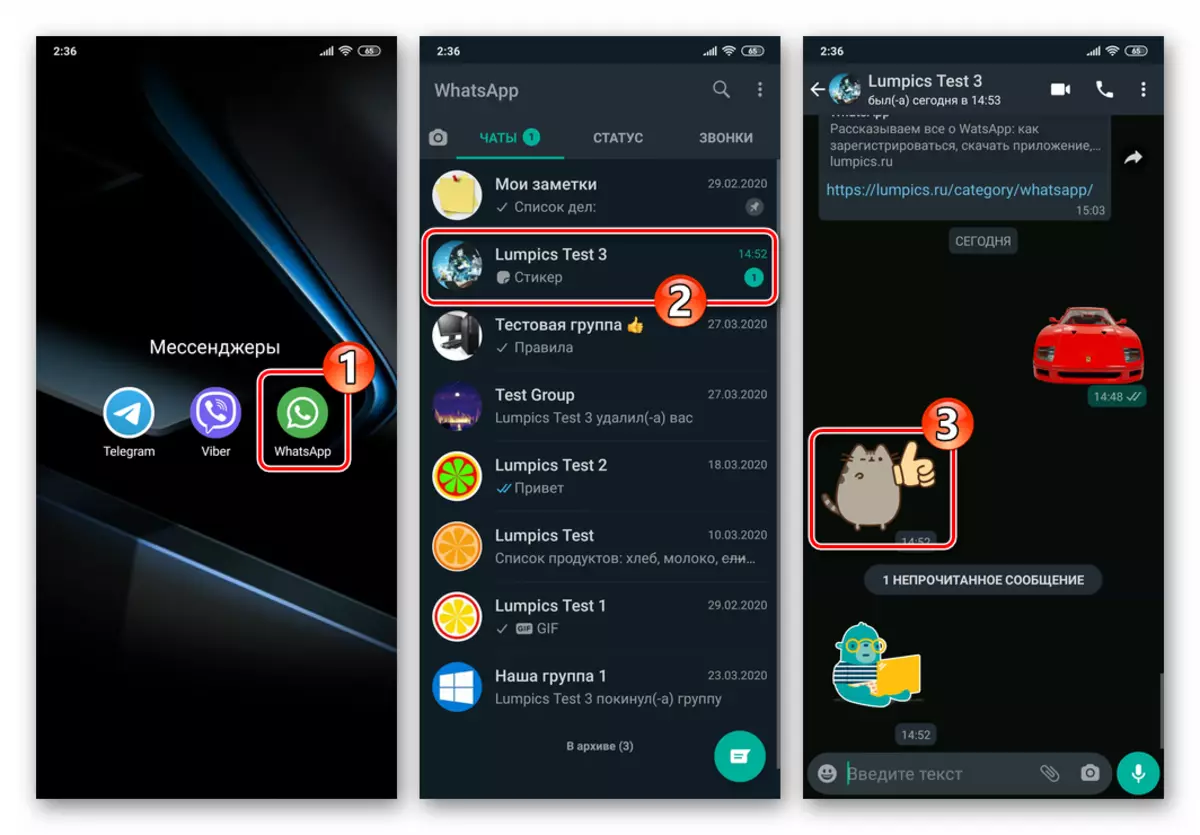
- နောက်ဆက်တွဲ double-opera:
- အကယ်. သင်၏စုဆောင်းမှုတွင်တစ်ခုတည်းသောသတ်သတ်မှတ်မှတ်စတစ်ကာကိုသင်သိမ်းဆည်းလိုပါက "Add to Add to Add to Add to Add" ကိုနှိပ်ပါ။ ဤအချက်ပေါ်တွင်သင်၏ Messenger ကိုဂရပ်ဖစ်ဒြပ်စင်တစ်ခုကိုဖြည့်စွက်ခြင်းအားပြည့်စုံသည်ဟုထည့်သွင်းစဉ်းစားသည်။ စတစ်ကာ panel မှမှတ်သားထားသောစတစ်ကာရှာဖွေမှုများတွင်အမြဲတမ်းရရှိနိုင်ပါသည်။
- ရလဒ် Sticker Set ကို download လုပ်လိုပါက "Show More" ကိုနှိပ်ပါ။ ဤညွှန်ကြားချက်၏နောက်တစ်ခုကိုဆက်လက်ဆောင်ရွက်ပါ။
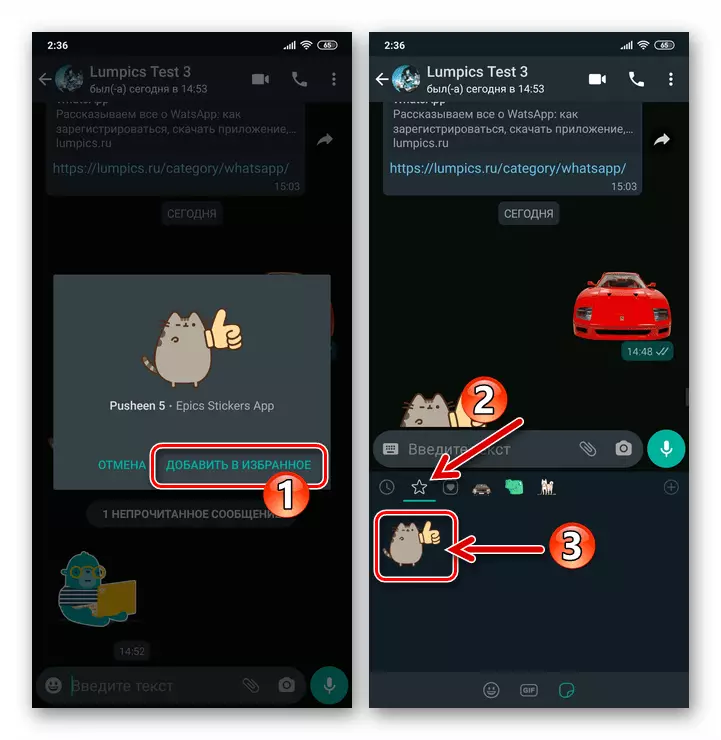
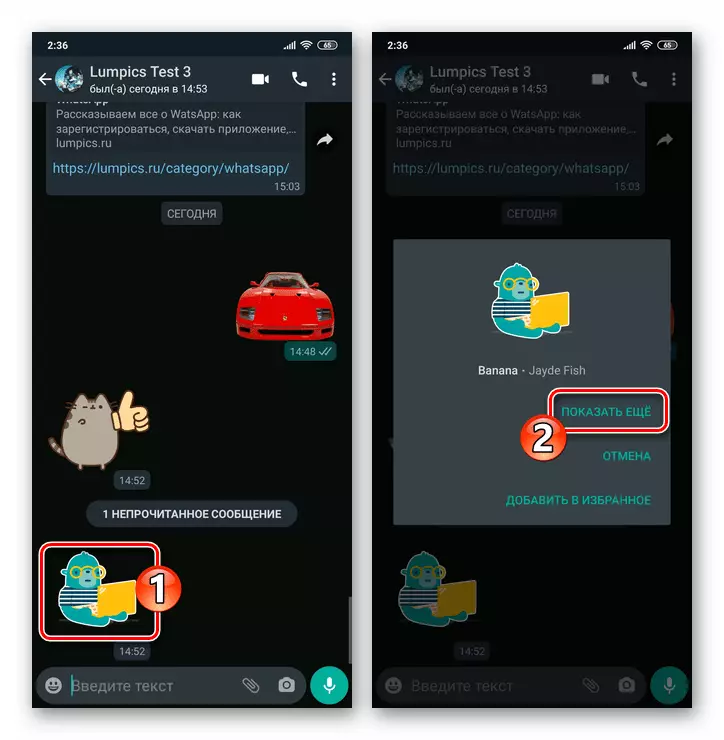
- Messenger လမ်းညွှန်တွင်ရုပ်ပုံခေါ်ဆိုမှုဝန်ပေါ် မူတည်. မျက်နှာပြင်နှစ်ခုအနက်မှတစ်ခုမှာသင့်ရှေ့တွင်ပေါ်လာလိမ့်မည်။
- "စတစ်ကာများနှင့်ပတ်သက်သောသတင်းအချက်အလက်" - အောက်ခြေတွင် "download" ကိုနှိပ်ပြီးနောက်ဓာတ်ပုံများကိုသင်၏စုဆောင်းမှုတွင်ထည့်ပါလိမ့်မည်။
- The Google Play စျေးကွက်ရှိ application play စာမျက်နှာ, အဓိကလုပ်ဆောင်ချက်သည် WhatsApp တွင်စတစ်ကာများကိုထည့်ရန်ဖြစ်သည်။ ဖြစ်ရပ်များနှင့်အတူဤပစ္စည်းအတွက်ယခင်ညွှန်ကြားချက်များမှအဆင့် 3-6 ကိုလိုက်နာပါ။
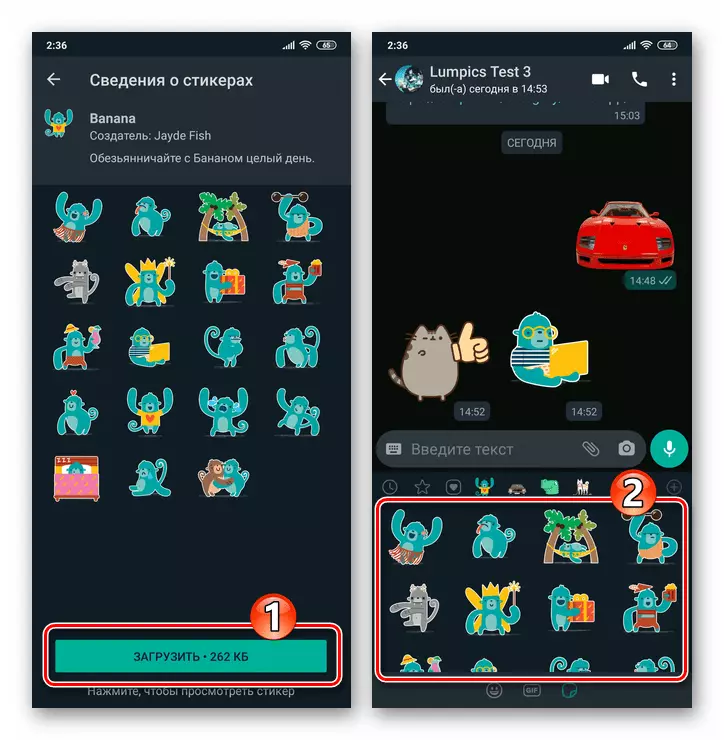
iOS ။
WhatsApp အသုံးပြုသူများသည် iPhone နှင့်အထက်ဖော်ပြပါအမှုဖွင့်ထားသည့် Messenger သည် Android ပတ်ဝန်းကျင်တွင်ပါ 0 င်သည့် Messenger နှင့်အတူပါ 0 င်သည့် Messenger နှင့်အတူအမှုဖွင့်ရန်,နည်းလမ်း 1: WhatsApp စာကြည့်တိုက်
Ayos အတွက် Vatsap မှရရှိနိုင်သည့်စိတ်ခံစားမှုရုပ်ပုံများကိုစိတ်ခံစားမှုရုပ်ပုံများကိုထည့်သွင်းခြင်း၏အရိုးရှင်းဆုံးနည်းလမ်းမှာစနစ်ကအဆိုပြုထားသောလမ်းညွှန်သတင်းအချက်အလက်စနစ်မှဒေါင်းလုပ်ဖြစ်သည်။
- Messenger ကိုဖွင့ ်. မည်သည့်ပုဂ္ဂိုလ်ရေးသို့မဟုတ်အုပ်စုလိုက်စကားဝိုင်းကိုမဆိုဖွင့်ပါ။
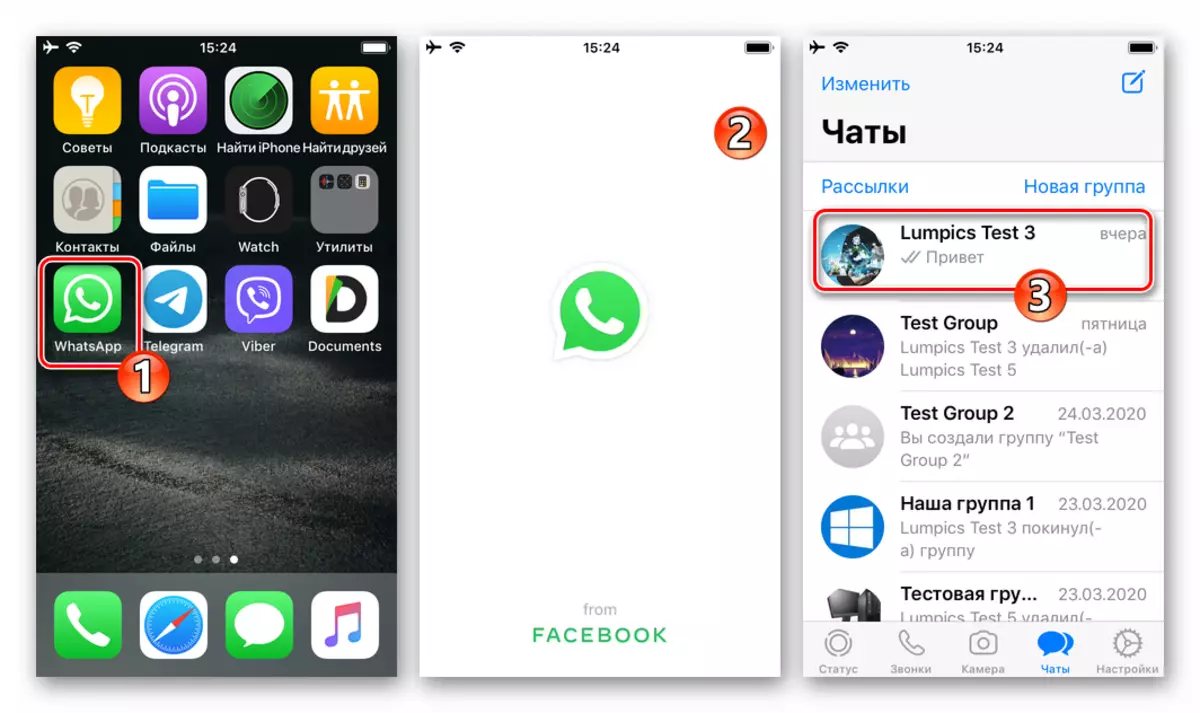
- ကွေးကောက်ထောင့်ဖြင့်အရွက်ပုံစံဖြင့်ပြုလုပ်ထားသော "Stickers" အိုင်ကွန်ကိုနှိပ်ပါ။ မက်ဆေ့ခ်ျစာသား input field တွင်တည်ရှိသည်။ ထို့နောက် area ရိယာ၏ area ရိယာ၏ area ရိယာ၏ညာဘက်အပေါ်ထောင့်ရှိ "+" ကိုနှိပ်ပါ။
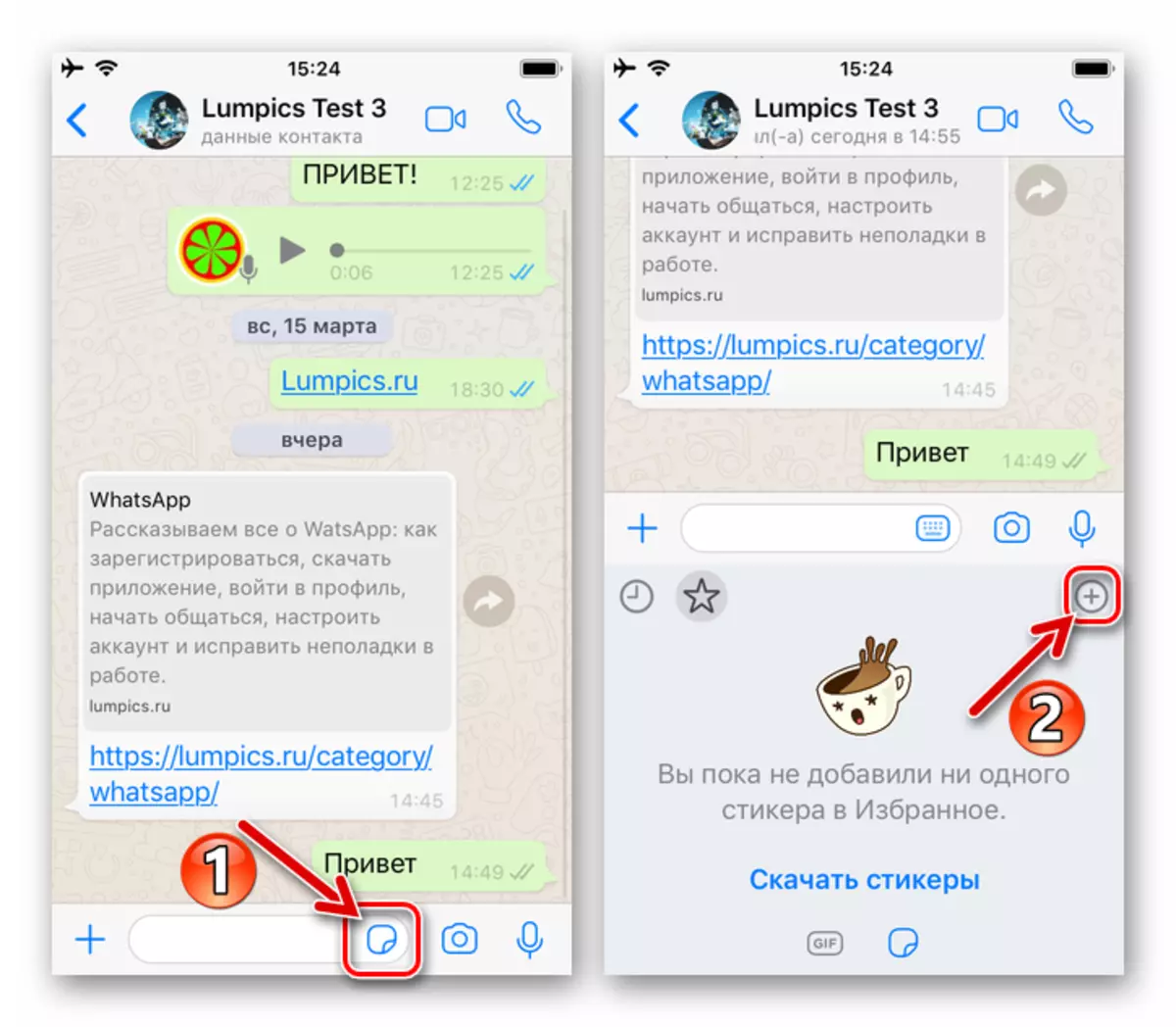
- ပုံအစုများအတွက်ရရှိနိုင်သည့်ပြသထားသောစာရင်းတွင် scroll လုပ်ပါ, သင်ကြိုက်နှစ်သက်သောဓာတ်ပုံများနှင့်အတူ area ရိယာရှိလမ်းပေါ်ရှိ directional arrow နှင့်အတူစက်ဝိုင်းတစ်ခုတွင်ကိုနှိပ်ပါ။
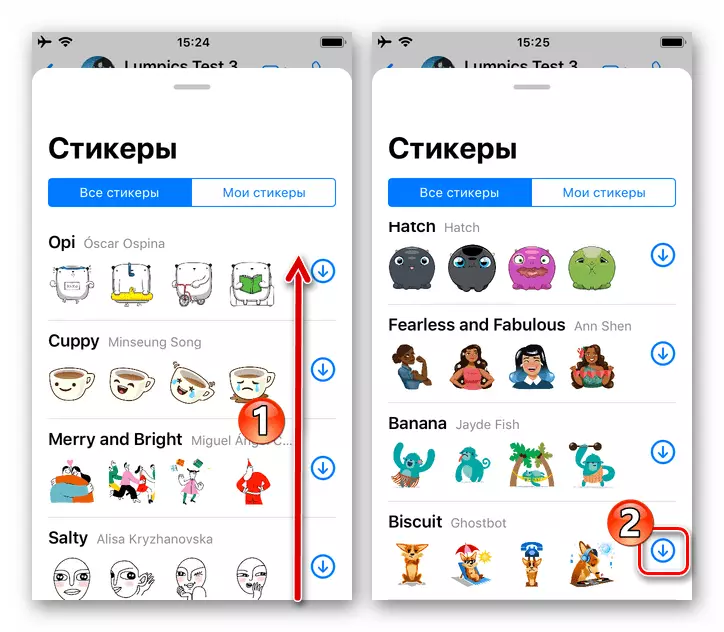
- ရွေးချယ်ထားသောစတစ်ကာများကိုဒေါင်းလုပ်ဆွဲရန် download ကိုဒေါင်းလုပ်လုပ်သည့်အခါတိုင်းဒေသကြီးမှညာဘက်ရှိဒေသ၏ Previewing တွင် Check Mark ပေါ်လာလိမ့်မည်။ မျက်နှာပြင်ပေါ်ရှိဘောင်ကွက်ကိုပိတ်ထားပါ, သို့မှသာသင်သည်ရွေးချယ်ခြင်းကိုချက်ချင်း သွား. သင်၏အစုံတွင်ထည့်သွင်းထားသောရုပ်ပုံလွှာတစ်ခုကိုပေးပို့နိုင်သည်။
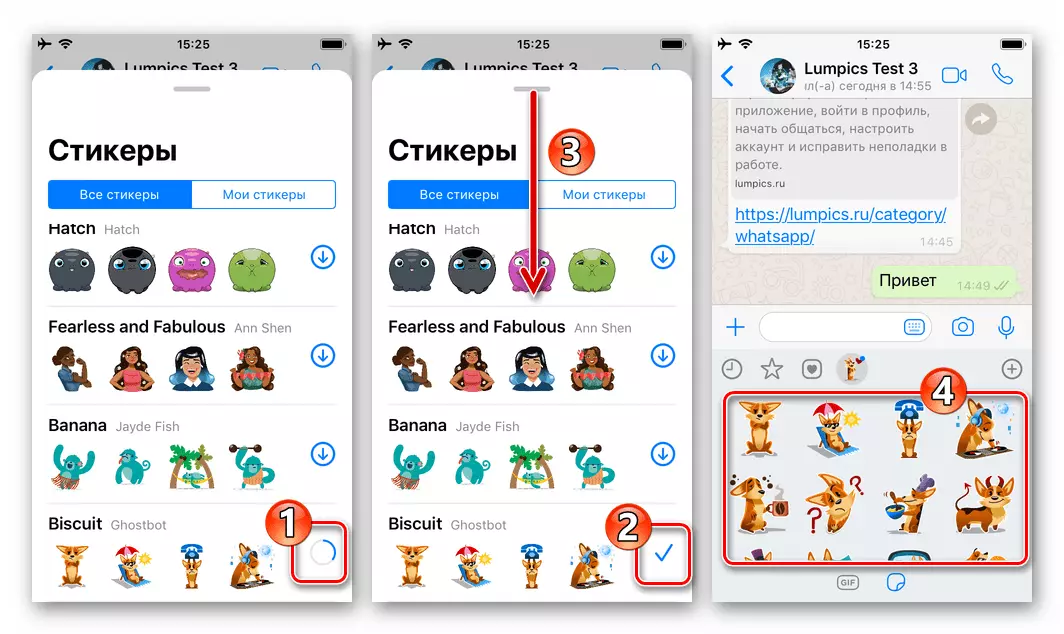
နည်းလမ်း 2 - Apple App Store
သင်သေချာစွာပြုလုပ်နိုင်သည့်အတိုင်းဤဆောင်းပါးမှယခင်ညွှန်ကြားချက်ကိုဖြည့်ဆည်းပေးနိုင်သည့်အနေဖြင့်ဤဆောင်းပါးမှ WhatsApps ၏လမ်းညွှန်ချက်နှင့်သင်၏စုဆောင်းမှုစတစ်ကာများကိုထည့်သွင်းရန်ကျယ်ပြန့်သောရွေးချယ်မှုမရှိပါ။ နောက်ထပ်ရုပ်ပုံများကိုရယူရန် Apple App Store တွင်ရရှိနိုင်သည့်တတိယပါတီ developer များထံမှဆော့ဖ်ဝဲကိုသုံးနိုင်သည်။
- iOS ပရိုဂရမ်စတိုးဆိုင်ကိုဖွင့်ပါ, "Search" အပိုင်းကိုဖွင့်ပါ။ Panel မျက်နှာပြင်၏အောက်ခြေရှိသင့်လျော်သောအိုင်ကွန်ကိုထိခြင်းဖြင့် "Search" အပိုင်းသို့သွားပါ။
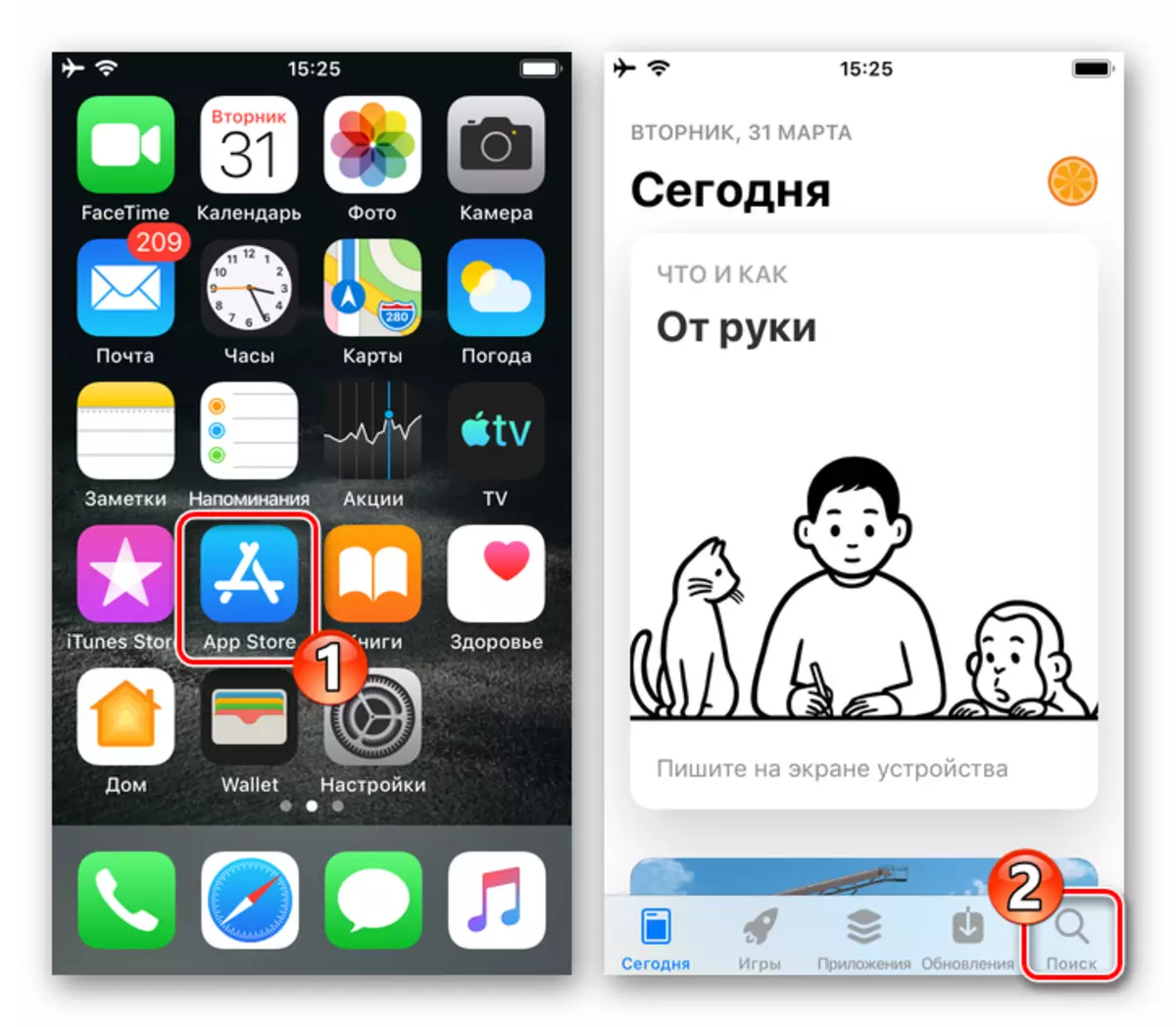
- iOS အတွက် software of software catalog တွင်ရှာဖွေမှုရှာဖွေမှုတစ်ခုအနေဖြင့် "WhatsApp အတွက်စတစ်ကာများ" ကိုထည့်ပါ။ ထုတ်ပြန်ခြင်း၏ရလဒ်များအရရန်ပုံငွေများသည်ခေါင်းစဉ်တပ်ဖွဲ့၏ခေါင်းစဉ်ခေါင်းစဉ်တွင်ထုတ်ဖော်ပြောဆိုသည့်အလုပ်ကိုဖြေရှင်းရန်တွေ့ရှိရသည်။ ထိုအစီအစဉ်များတွင် Messenger မှတစ်ဆင့်ပေးပို့ခြင်းအတွက်ဓာတ်ပုံများရယူခြင်း၏နိယာမသည်အတူတူပင်ဖြစ်သည်။
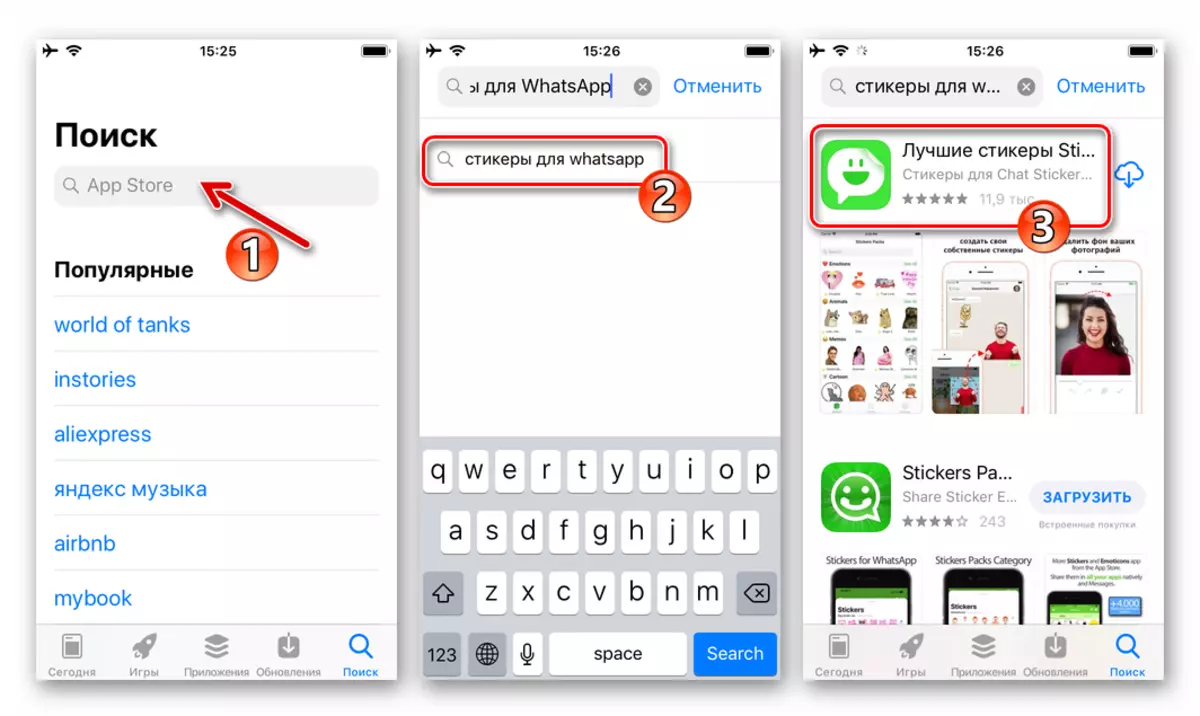
စတိုးဆိုင်ကပြသခဲ့တဲ့စာရင်းရဲ့ပထမဆုံးစာရင်းကိုကျွန်တော်တို့ရပ်လိုက်တယ် - အကောင်းဆုံးစတစ်ကာစတစ်ကာစတစ်ကာများစတစ်ကာများ developer ကနေ aplicativos legais ပြီးတော့ဒီပရိုဂရမ်ရဲ့ဥပမာကို Ayos အတွက် Vatsap မှာစတစ်ကာများကိုဖြည့်စွက်ပါလိမ့်မယ်။
Apple App Store ရှိအကောင်းဆုံးစတစ်ကာများကိုကူးယူပါ
- software မှ software ကိုထည့်သွင်းစဉ်းစားခြင်းနှင့်၎င်းကိုဖွင့်ပါ။
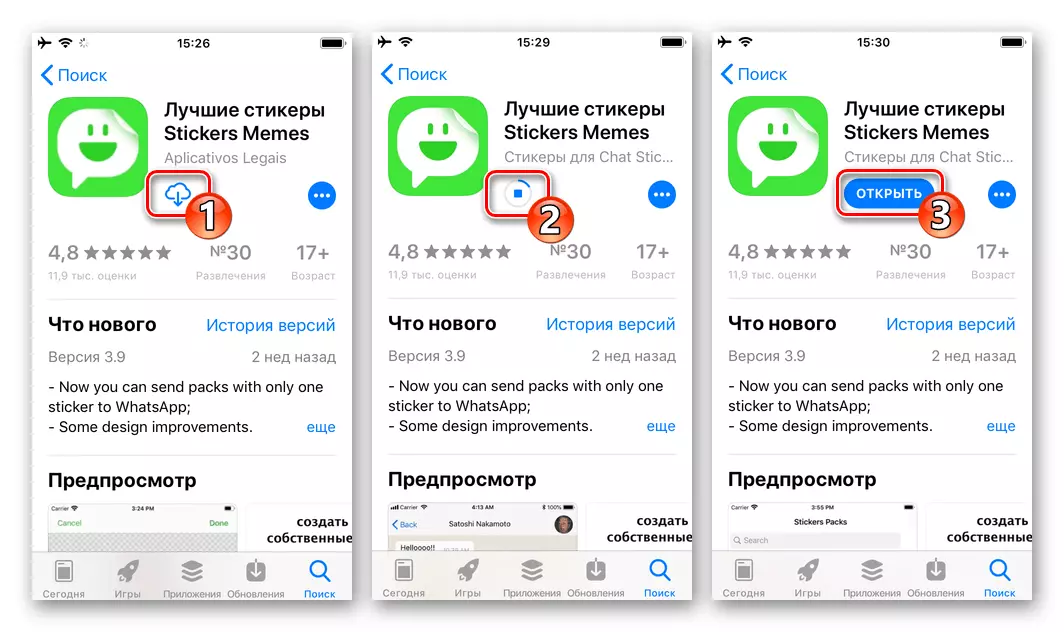
နည်းလမ်း 3: chat ကနေ
မကြာခဏဆိုသလိုအခြား WhatsApp တစ်ခုမှရရှိသောနောက်တွင်သင်၏စွန့်ပစ်ခြင်းကိုသင်ရလိုသောစိတ်ခံစားမှုရုပ်ပုံတစ်ခုကိုရလိုသောဆန္ဒသည်စာပေးစာယူတွင်ဖော်ပြထားသည်။ သင်ကိုယ်တိုင် Messenger တွင်မှတ်ပုံတင်ထားသောအခြားမျက်နှာတစ်ခုမှပေးပို့သည်။ အောက်ပါအဆင့်များကိုလုပ်ဆောင်ခြင်းအားဖြင့်စတစ်ကာသည်ဖြစ်နိုင်သည်။
- Vatsap ကိုဖွင့်ပါ, download စတစ်ကာကိုသင် download လုပ်ချင်သည့်နေရာမှသွားပါ။
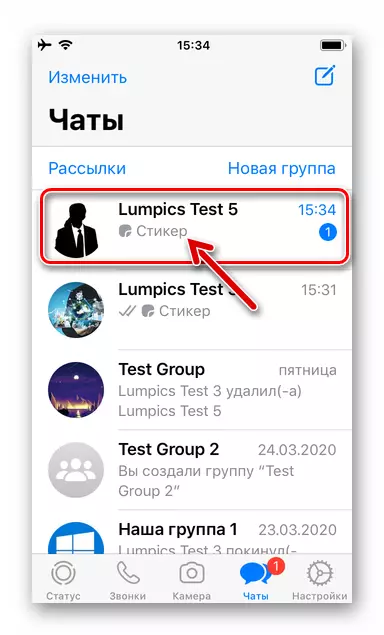
- စာပေးစာယူတွင်ပုံကိုအသာပုတ်ပါ။ ဖွင့်ထားသောမီနူးတွင် "add to အကြိုက်ဆုံး" ကိုရွေးပါ။
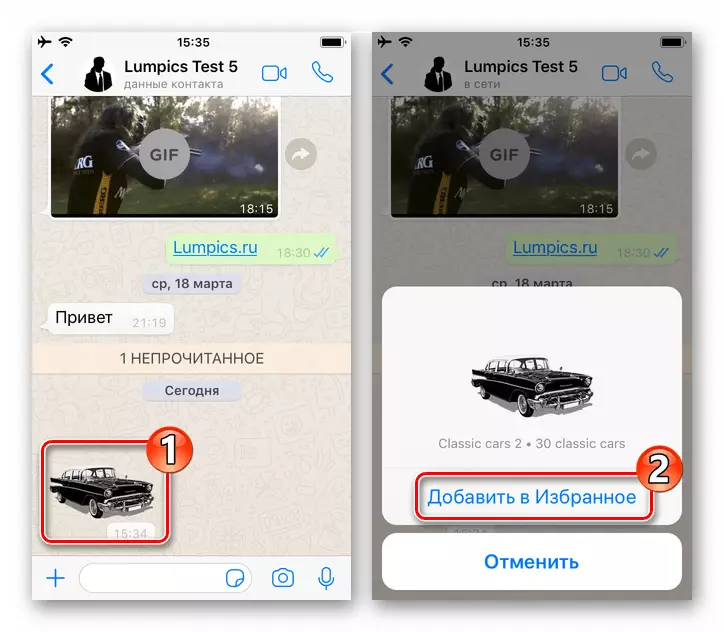
- ယခုသင်သည်စတစ်ကာများကိုပေးပို့ခြင်း၏ panel ကိုခေါ်ဆိုခြင်းဖြင့်မည်သည့်အချိန်တွင်မဆို chat လုပ်ထားသောစတစ်ကာများကို ဖြတ်. မည်သည့်အချိန်တွင်မဆို chat လုပ်ခြင်းကို ဖြတ်. astercells icon နှင့်မှတ်သားထားသော "အကြိုက်ဆုံး" tab ကိုနှိပ်ပါ။
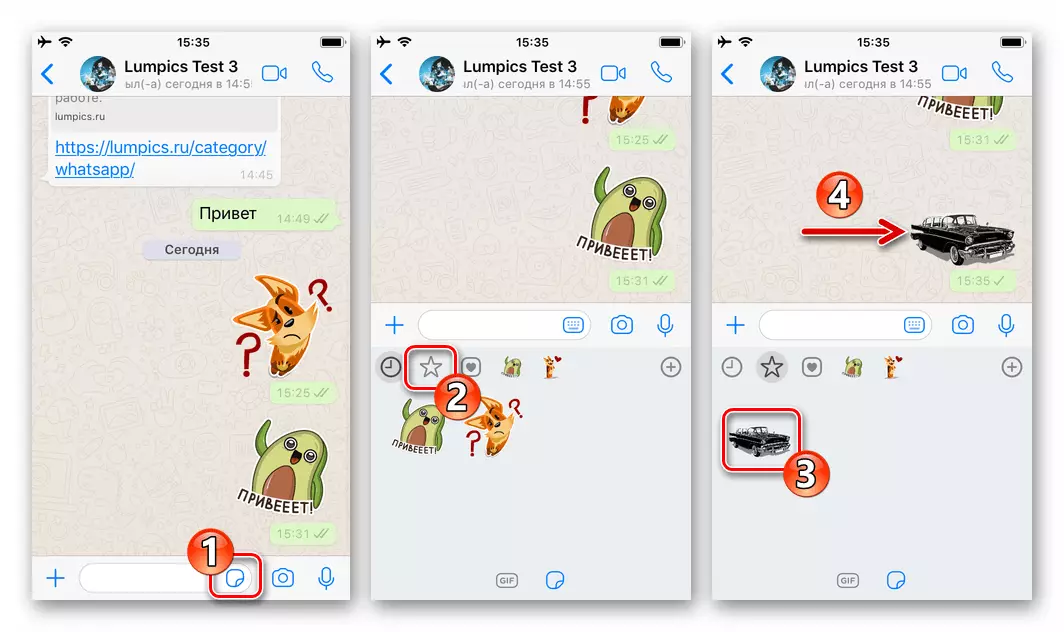
ပြတင်းပေါက်
Messenger ဗားရှင်း၏ PC နှင့် Laptops တွင်အလုပ်လုပ်ရန်အဆင်ပြေအောင်ပြုလုပ်ရန် WhatsApp ကို WhatsApp ကို အသုံးပြု. စတစ်ကာများကိုအသုံးပြုနိုင်သောစာရင်းထဲသို့ထည့်ရန်မထောက်ပံ့ပါ။ ဤနေရာတွင်စတစ်ကာများကိုပြန်လည်စုစည်းခြင်းကို "Main" မိုဘိုင်း client vatsap list ကို အသုံးပြု. အသုံးပြုသူမှထုတ်လုပ်သောလက်ကိုင်မှထုတ်ယူခြင်းဖြင့် "pull-ups" ဖြင့်ပြုလုပ်သည်။
တနည်းအားဖြင့်ဒေတာဖလှယ်မှုစနစ်၏ဖောက်သည်များ၏ဖောက်သည်များ၏ desktop ဗားရှင်းသို့စတစ်ကာများကိုစတစ်ကာများထည့်ရန် Android စမတ်ဖုန်းသို့မဟုတ် iPhone တွင်ပေးသောနည်းလမ်းများကိုထည့်သွင်းပါ။ Mobile နှင့် Computer option အကြားဆက်သွယ်မှုကို install လုပ်ပြီးနောက် Synchronizerizations ကို install လုပ်ပြီးနောက်ပုံသဏ္ဌာန်သို့ပထမဆုံးအကြိမ် download လုပ်သမျှသည် 0 င်းဒိုး Messenger မှ 0 င်ရောက်နိုင်သည်။

ထည့်သွင်းစဉ်းစားသောလက်ခံသူများကိုပေါင်းစပ်ပြီးမည်သည့် WhatsApp သည် Messenger တွင်သူတို့၏ interversocutors သို့ပေးပို့ရန်အတွက်အသစ်သို့မဟုတ်ထိုထက်ပိုရယူခြင်း၏ပြ issue နာကိုလျင်မြန်စွာနှင့်ထိရောက်စွာဖြေရှင်းနိုင်လိမ့်မည်။
- Vatsap ကိုဖွင့်ပါ, download စတစ်ကာကိုသင် download လုပ်ချင်သည့်နေရာမှသွားပါ။
- Chat ကိုဖွင့်ပါ, သင်ကြိုက်နှစ်သက်သောပုံသည်သင်ကြိုက်နှစ်သက်သည့်နေရာကိုဖွင့်ပါ, ၎င်းကိုအသာပုတ်ပါ။
